Leter du etter utmerkede metoder for hvordan du fjerner lyd fra video? Vel, det er forskjellige grunner til at du må fjerne lyden eller bakgrunnsmusikken. Det kan være for å legge til dub til videoen, dempe den eller gjøre andre redigeringsformål. Vel, ærlig talt, å fjerne lyden fra videoen er ikke en vanskelig oppgave. Men det beste du må vurdere er hvilket verktøy du skal bruke for å oppnå ønsket resultat. Så hvis du vil oppdage de mest effektive metodene ved å bruke et kraftig verktøy, kan du bruke dette innlegget som din guide. Vi vil gi ulike opplæringsprogrammer for hvordan du eliminerer bakgrunnsmusikk fra lyden din offline og online. Uten noe annet, sjekk dette informative innholdet og utforsk den mest effektive og effektive måten å gjøre det på fjerne lyd fra video.
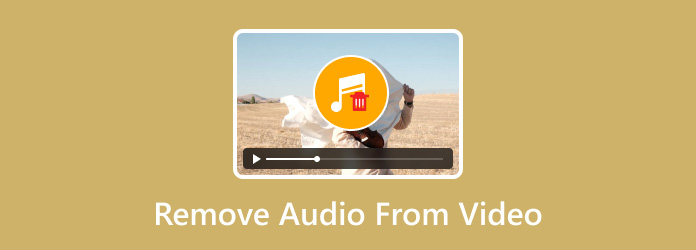
- Del 1. Finnes det et verktøy som kan fjerne bakgrunnsmusikk fra video
- Del 2. Topp 5 verktøy for å fjerne lyd fra video
- Del 3. Vanlige spørsmål om fjerning av lyd fra video
Del 1. Finnes det et verktøy som kan fjerne bakgrunnsmusikk fra video
Definitivt ja. Hvis du vil fjerne lyden eller bakgrunnsmusikken fra videoen, kan du gjøre det. Det er forskjellige offline- og online-redigeringsprogramvare du kan bruke for å få din foretrukne utgang. Imidlertid kan det være utfordrende å finne en utmerket programvare å bruke. Så hvis du vil oppdage ulike verktøy som kan tilby problemfrie metoder for å eliminere lyd fra videoen, kan du fortsette til neste del av dette innlegget.
Del 2. Topp 5 verktøy for å fjerne lyd fra video
I denne delen vil vi gi deg alle detaljer om hvordan du fjerner lyd fra video ved hjelp av forskjellige redigeringsverktøy. Så for å begynne å lære alle metodene, se all informasjonen nedenfor.
1. Video Converter Ultimate
Plattform: Windows og Mac
Best for: Redigering og konvertering av videoer og lyd.
Hvis du ser etter en frakoblet metode for å fjerne lyden fullstendig fra videoen, anbefaler vi å bruke Video Converter Ultimate. Denne lyd- og videoredigeringsprogramvaren er blant programmene som kan hjelpe deg å eliminere bakgrunnsmusikk eller lyd fra videoen din. Den har et alternativ for deaktivering av lydspor som lar deg bli kvitt lyden. Vel, hvis du tror at prosessen er utfordrende, vel, det er den ikke. Å fjerne lyden fra videoen er en enkel oppgave som alle kan gjøre, spesielt når du bruker programmet. Dette er fordi offline programvare kan tilby et engasjerende og enkelt brukergrensesnitt som er perfekt for alle brukere. I tillegg til det vil Video Converter Ultimate ikke påvirke videokvaliteten etter prosessen. Med det kan du fortsatt få samme kvalitet etter prosedyren for fjerning av lyd.
Dessuten kan programmet håndtere flere filer. Det betyr at hvis du vil fjerne lyden fra flere videoer samtidig, kan du gjøre det. Denne funksjonen lar deg gjøre oppgaven din uten å bruke mye tid, noe som gjør den til en kraftig og pålitelig editor for brukere. Hvis du vil lære den mest effektive måten å slette lyd fra video, kan du følge instruksjonene nedenfor.
Trinn 1. Hent Video Converter Ultimate ved å klikke på Nedlastbare-knappene nedenfor. Etter det, start den på datamaskinen din og start prosessen.
Gratis nedlasting
For Windows
Sikker nedlasting
Gratis nedlasting
for macOS
Sikker nedlasting
Steg 2. Gå deretter til Konverter-delen og klikk på plusstegnet for å legge ved videoen. Merk at du kan legge til mer enn én fil og fjerne lyden deres med et enkelt klikk.
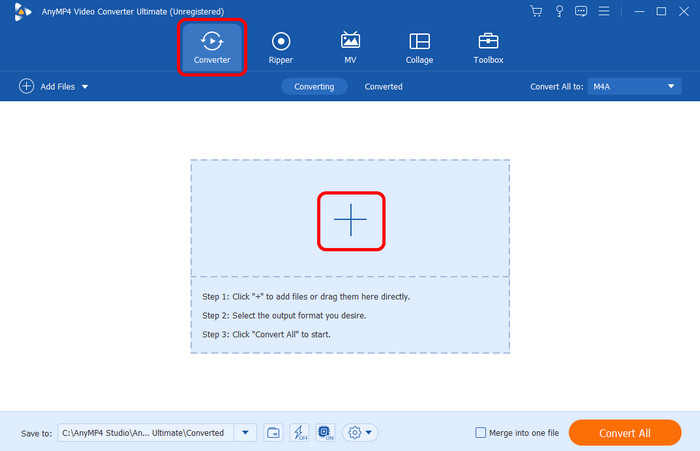
Trinn 3. Etter at du har lagt til videofilen, går du til alternativet EN-AAC–2Channel og velger alternativet Audio Track Disabled. Med det vil lyden fra videoen bli eliminert.
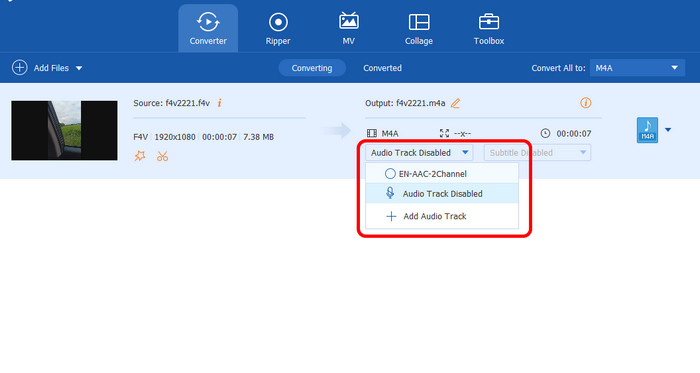
Trinn 4. For den siste prosedyren, trykk på Last ned alle-alternativet nedenfor for å begynne å lagre den endelige videoen uten lyd.
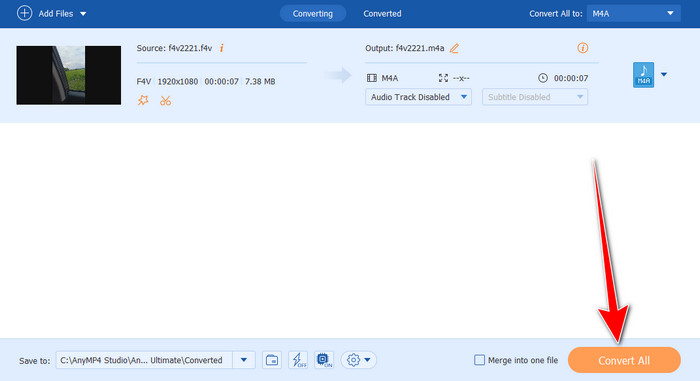
Fordeler
- Lydfjerningsprosessen er enkel siden den har et brukervennlig grensesnitt.
- Prosessen vil ikke påvirke kvaliteten.
- Den kan fjerne lyd fra flere filer samtidig.
- Programvaren er lett tilgjengelig.
Ulemper
- For å få tilgang til det totale potensialet, er det best å kjøpe planen.
2. VEED.io
Plattform: Nettbasert
Basert for: Redigere og fjerne lyd fra en video.
Hvis du vil slette lyd fra video på nettet, kan du bruke VEED.io. Dette nettbaserte verktøyet lar deg nå hovedmålet ditt med bare noen få klikk. Også, akkurat som programmet vi har nevnt ovenfor, har det en forståelig layout med enkle instruksjoner å følge. Med det, uansett hvilket redigeringsnivå du har, er det en enkel oppgave å bruke verktøyet. Dessuten kan VEED.io støtte ulike videoformater. Den inkluderer MP4, MOV, MKV, FLV, AVI og mer. Med det, uansett hvilket format du har, kan du fortsatt fjerne bakgrunnsmusikken deres enkelt. Det er imidlertid også noen ulemper du kan finne fra verktøyet. Vel, siden det er en online-basert redaktør, er det alltid nødvendig å ha en internettforbindelse. Det er også tider når opplastingsprosessen tar mye tid. I tillegg, når du bruker gratisversjonen, vil du se et vannmerke på den redigerte videoen, noe som gjør den irriterende å se.
Trinn 1. Få tilgang til VEED.io på nettleseren din. Klikk deretter Last opp en fil for å legge ved filen fra datamaskinen. Vent noen sekunder for å fullføre opplastingsprosessen.
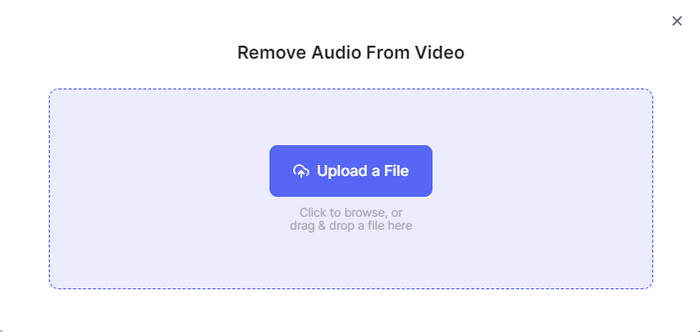
Steg 2. Etter det, gå til venstre grensesnitt og se volumsymbolet. For å slette musikken fra videoen, er det eneste du trenger å justere lysbildet fra venstre side. Med det vil videoen være i dempet modus.
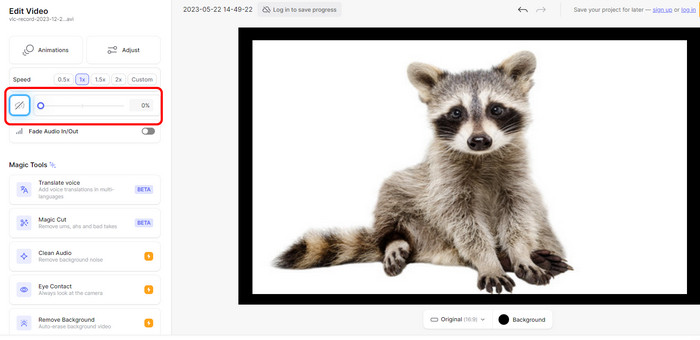
Trinn 3. Når du er ferdig, kan du allerede lagre videoen ved å klikke på Ferdig > Eksporter-knappen ovenfor.
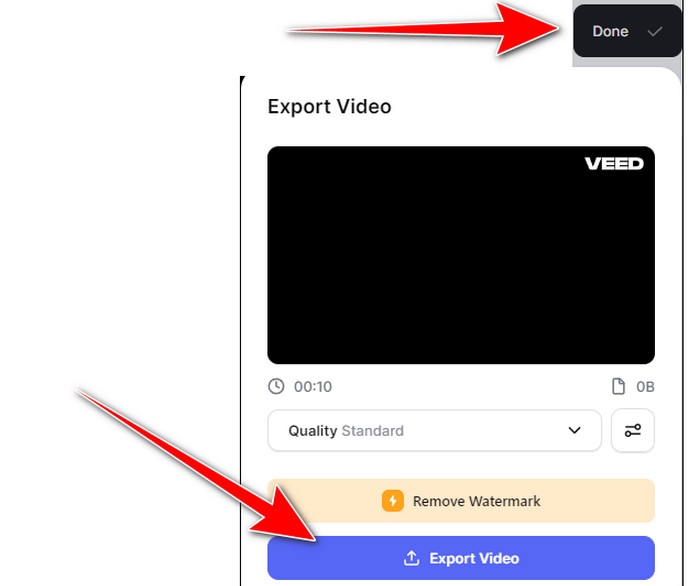
Fordeler
- Den kan fjerne lyd ved å bruke volumsymbolet.
- Den kan håndtere forskjellige videoformater, som MP4, AVI, MKV, FLV, MOV og mer.
- Prosessen for fjerning av lyd er enkel.
Ulemper
- Opplastingsprosessen er for treg.
- Den setter et vannmerke på videoen når du bruker gratisversjonen.
- Det er kostbart å få til planen.
3. Canva
Plattform: Nettbasert
Best for: Redigere lyd, video og lage overganger.
Canva er et annet nettverktøy du kan bruke for å slette lyd fra video. Det som er bra her er også at du kan bruke gratisversjonen for å få ønsket utgang. Når det gjelder prosedyren for fjerning av lyd, er det eneste du trenger å gjøre å gå til volumsymbolet og sette det i stille modus. Med det vil du ikke høre noe fra videoen. Canva kan også hjelpe deg lage lysbildefremvisninger. Men Canva har også ulemper du må være klar over. Selv om verktøyet har et enkelt grensesnitt, er enkelte funksjoner fortsatt vanskelige å finne. Med det, hvis du er nybegynner, anbefales det likevel å spørre fagfolk om mer veiledning. Se trinnene nedenfor for å lære hvordan du sletter lyd fra videoen.
Trinn 1. Gå til hovednettstedet til Canva og fortsett til hovedgrensesnittet. Klikk deretter på Last opp filer for å sette inn videoen fra datamaskinen.
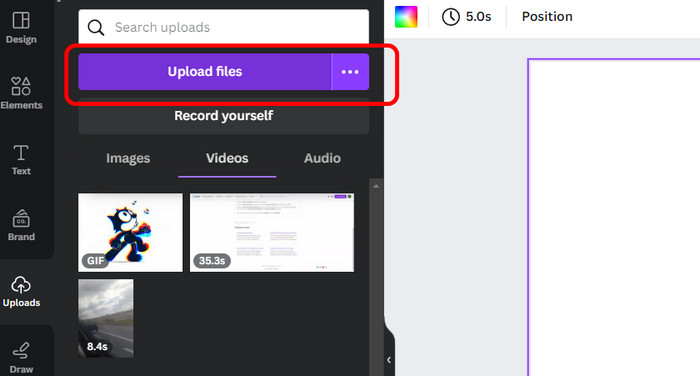
Steg 2. Etter å ha lagt til videofilen, gå til toppgrensesnittet og klikk på volumsymbolet. Etter å ha klikket vil volumet gå til stille modus. Med det vil du se at videoen ikke lenger produserer noen lyd.
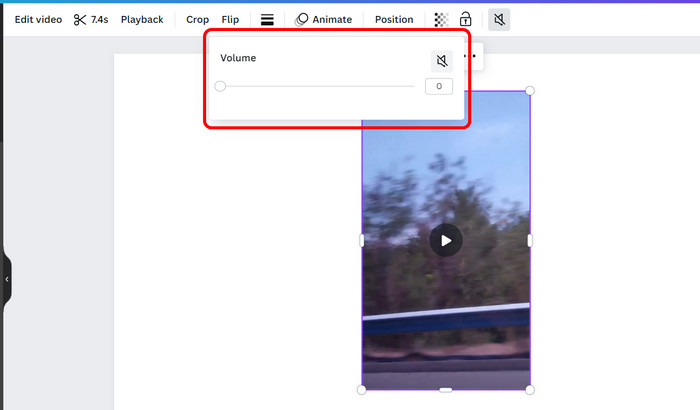
Trinn 3. For å lagre resultatet, gå til Eksporter-knappen fra grensesnittet øverst til høyre. Velg deretter Last ned for å starte nedlastingsprosessen.
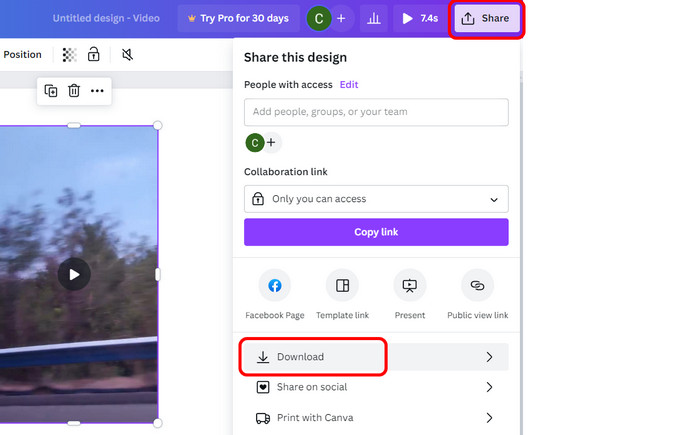
Fordeler
- Den har en rask prosess for fjerning av lyd.
- Gratisversjonen har ingen vannmerker.
- Den er tilgjengelig for alle nettlesere.
Ulemper
- Noen funksjoner er vanskelige å finne.
- Det er tider når verktøyet bufre.
4. Clipchamp
Plattform: Nettbasert
Best for: Fjerne lyd fra en video, beskjære videoer og lage videoer med AI-drevne verktøy.
Det neste nettverktøyet som kan hjelpe deg med å bli kvitt lyden fra videoen er Clipchamp. Hvis du ennå ikke er klar over verktøyet, la oss gi deg enkle detaljer. Clipchamp er en nettbasert video redigerer som kan hjelpe deg med å forbedre videoene dine enkelt. Når det gjelder å fjerne lyd, kan den fungere godt ved å skru ned volumalternativet. Etter det kan du begynne med lagringsprosessen. Du kan også velge din foretrukne videokvalitet fra 480p til 4K. Men, ulempen her er at du må ha en internettforbindelse for å betjene verktøyet godt. Også, hvis du foretrekker å lagre den redigerte videoen i 4K-oppløsning, må du få den betalte versjonen, som er kostbar.
Trinn 1. Klikk på Import Media-knappen etter å ha åpnet Clipchamp nettstedet fra nettleseren din. Etter det drar du filen til tidslinjen.
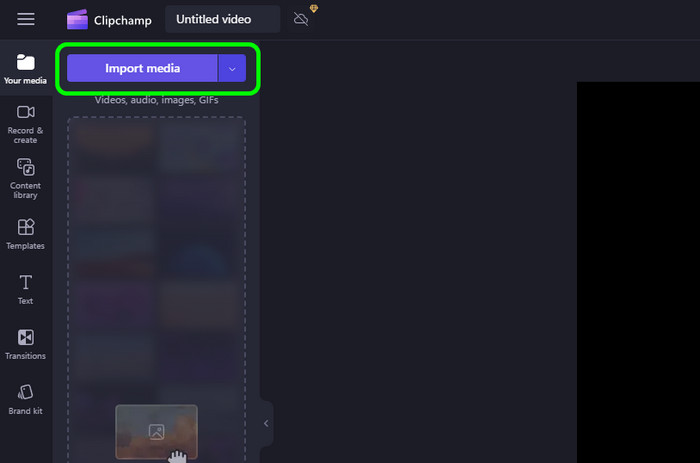
Steg 2. Naviger til høyre grensesnitt og klikk på Volum-symbolet. Deretter skru den ned til den blir stille. Etter det spilles videoen av uten lyd.
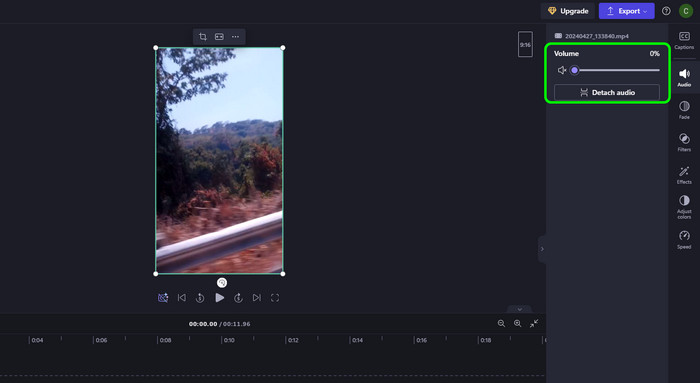
Trinn 3. For å lagre den endelige videoen, klikk på Eksporter. Velg deretter ønsket kvalitet for å starte den endelige lagringsprosessen.
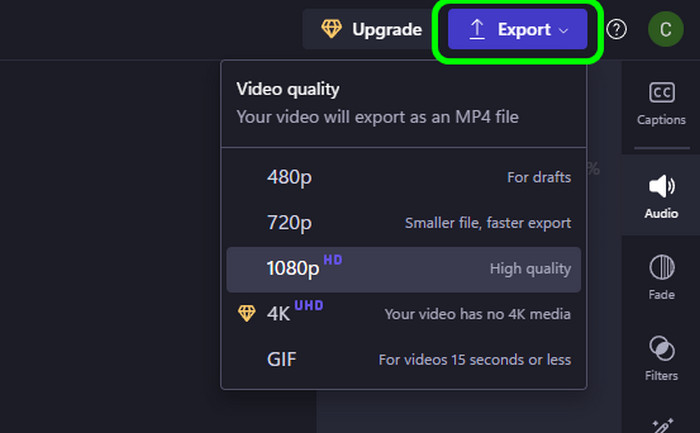
Fordeler
- Prosessen med å fjerne lyd er enkel.
- Brukergrensesnittet er forståelig.
- Den kan tilby ulike redigeringsfunksjoner, som beskjæring, filter, effekt, hastighet og mer.
Ulemper
- Opplastingsprosessen tar mye tid.
- For å laste ned videoer i 4K-oppløsning, kjøp en plan.
5. CapCut
Plattform: Nettbasert, Windows, Mac, Android, iOS.
Best for: Redigere videoer og lyd, og lage presentasjoner.
Det siste verktøyet som kan hjelpe deg med å dempe lyd fra video er CapCut. Dette er blant de mest populære lyd- og redigeringsverktøyene du kan bruke på forskjellige plattformer. Når du fjerner lyd fra video, som andre verktøy, tar det bare noen få skritt siden å skru ned volumet er den eneste metoden du må gjøre. Det er en enkel oppgave siden verktøyet kan tilby et enkelt grensesnitt, som gjør prosessen raskere og enklere. I tillegg til det kan du også bruke ulike redigeringsfunksjoner under prosedyren for fjerning av lyd. Du kan beskjære og justere fargen, hastigheten og mer. Så for å lære hvordan du sletter lyden fra videoen, se instruksjonene nedenfor.
Trinn 1. Etter å ha tilgang til CapCut, klikk på Last opp for å sette inn videofilen fra datamaskinmappen.
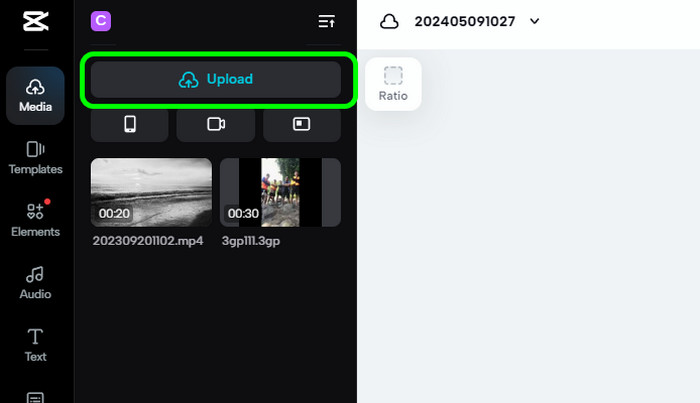
Steg 2. Fra høyre grensesnitt klikker du på Volum-funksjonen og flytter glidebryteren til venstre side. Med det vil volumet settes i stille modus.
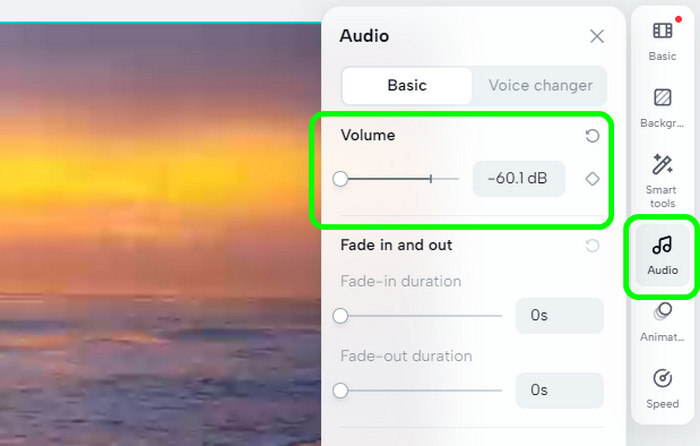
Trinn 3. Når du er ferdig, klikker du på Eksporter og velger Last ned-knappen. Deretter starter nedlastingsprosessen.

Fordeler
- Verktøyene kan eliminere bakgrunnsmusikk jevnt.
- Den kan tilby ulike redigeringsfunksjoner for å forbedre videoen.
- Det er gratis å bruke.
Ulemper
- Når du har å gjøre med store filer, kan det være tidkrevende å laste opp.
Del 3. Vanlige spørsmål om fjerning av lyd fra video
-
Er det mulig å fjerne musikk fra YouTube-videoer?
Absolutt ja. Det første du må gjøre er å laste ned videoen til datamaskinen din. Etter det, bruk Video Converter Ultimate for å fjerne musikken. Med det kan du effektivt eliminere all lyd fra YouTube-videoer.
-
Hvilket nettsted fjerner musikk fra videoer?
Ulike nettsteder kan hjelpe deg med å fjerne musikk fra videoen. Disse er CapCut, ClipChamp, Canva og mer. Med disse verktøyene er det mulig å fjerne musikken.
-
Fjerner TikTok videoer med musikk?
TikTok fjerner vanligvis ikke videoer. Den demper bare musikken hvis innholdet er opphavsrettsbeskyttet. Med det, hvis det er noen opphavsrettsproblemer, er det en mulighet for at TikTok-innholdet ditt kan bli dempet.
-
Er MP4 en video eller lyd?
MP4 er et containerformat for videofiler. Dette formatet lar deg lagre ulike video- og lyddata i mindre filstørrelser.
-
Kan jeg fjerne video fra lyd?
Ja, du kan, så lenge du bruker et utmerket verktøy som kan gjøre oppgaven. Den beste måten å oppnå dette på er å trekke ut lyden fra videoen. Du kan bruke forskjellige verktøy, som Clideo, VEED.io, Canva og mer.
Avslutter
Til fjerne lyd fra video, bruk de ovennevnte verktøyene som tilbyr problemfrie metoder for å nå målet ditt. Hvis du foretrekker å eliminere bakgrunnsmusikken fra videoen på en offline måte, bruk Video Converter Ultimate. Den lar deg bli kvitt lyden fra video uten å støte på noen problemer.
Mer fra Blu-ray Master
- Hvordan trekke ut lyd fra videofiler kompetent [løst]
- 6 beste MP3-kompressorer: Krymp MP3-filene dine effektivt
- Ultimate retningslinjer for å komprimere lyd på forskjellige plattformer
- Topp 5 bemerkelsesverdige lydforsterkere for Windows og Mac
- 4 effektive måter å fjerne bakgrunnsstøy fra lyd
- Beste 10 MP4-trimmere og redaktører for skrivebord/online

